Если вы ищете быстрый DNS-сервер
Некоторые DNS-серверы не предлагают много функций, а просто ориентированы на предоставление быстрых, быстрых и точных результатов.
Google Public DNS
был создан Google для обеспечения быстрого и безопасного альтернативного DNS-сервера. Он обеспечивает необработанные, неотфильтрованные результаты. Google
обещания
он не сопоставляет данные об использовании с какой-либо личной информацией, которую вы предоставили другим службам Google.
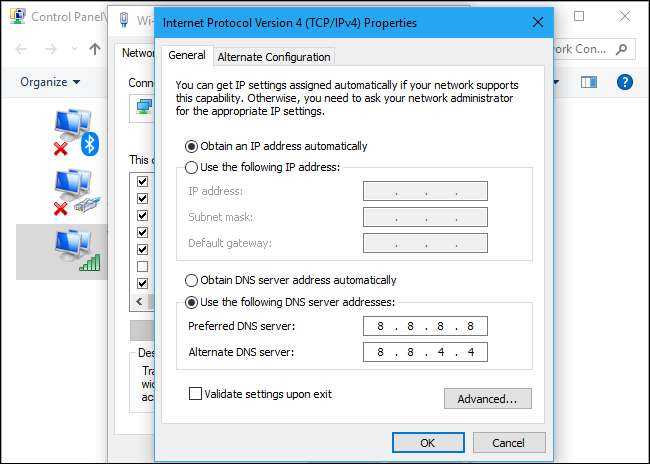
Главная страница OpenDNS
настраивается. Итак, хотя OpenDNS предлагает защиту от вредоносных программ и другие функции веб-фильтрации, вы можете создать бесплатную учетную запись и настроить точную фильтрацию, которая будет выполняться для вашего соединения. Если OpenDNS быстр для вас, вы можете использовать его с фильтрацией или без нее. OpenDNS
не передавать вашу информацию третьим лицам.
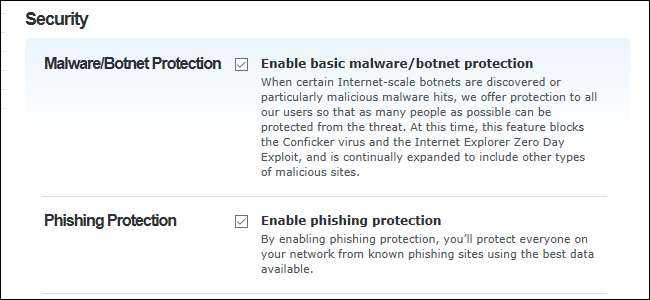
Есть также
DNS уровня 3
, управляемый Уровнем 3, который обеспечивает магистральные соединения, связывающие интернет-провайдеров по всему миру. Многие интернет-провайдеры фактически полагаются на DNS уровня 3. Уровень 3 публично не рекламирует свою службу DNS, но любой может указать свои системы на DNS-серверы уровня 3 и использовать их. Служба DNS уровня 3 может быть очень быстрой для некоторых подключений.
Verisign
также предоставляет собственный общедоступный DNS-сервер. Он также ничего не блокирует и обещает, что не будет продавать ваши данные DNS третьим лицам.
DNS NeuStar
, ранее известный как UltraDNS, также предоставляет необработанные результаты, если они вам нужны. Однако, если у вас быстрое подключение к Интернету — а оно было одним из самых быстрых в нашем — это все равно может быть хорошей ставкой. Но NeuStar не дает четких обещаний не продавать ваши данные третьим лицам, и ее
Условия использования DNS
просто указывает на политику конфиденциальности своего сайта.
Что такое DNS и для чего он нужен
Для начала давайте разберёмся: в чём заключается смысл буквенного сочетания DNS. Полное название Domain Name System, а в переводе на русский язык означает «служба доменных имён». У каждого сайта в интернете есть своё доменное имя, его мы видим каждый день в адресной строке браузера. Например, для известной социальной сети Facebook он будет иметь такой вид https://www.facebook.com. Кроме этого, у каждого сайта существует свой IP адрес в виде цифрового значения, наподобие такого: 31.13.65.36.
DNS сервер транслирует доменное имя сайта в IP адрес
Функция DNS заключается в хранении данных об адресах и доменных именах сайтов. При поступлении буквенного запроса имени сайта, сервер DNS отдаёт числовое значение адреса ресурса.
Способ №2 – находим самый быстрый DNS при помощи namebench
- Качаем программу namebench (это по праву лучший софт для подбора оптимального DNS-сервера от всё того же Google).
2. После того как программа скачана, открываем её двойным нажатием левой кнопки мышки (откроется следующее окно), жмём Extract.
3. Программа открывается и мы видим следующее окно (жмём Start Benchmark)
4. После того как программа завершит свою работу, в браузере откроется таблица доступных DNS-серверов.
5. Красным и зелёным цветом помечены самые быстрые сервера (Основной и альтернативный). Вам осталось только перейти в свойства адаптера, затем в пункт DNS-серверы IPv4 (пункт 7, способ 1). И вставить значения, которые выдала программа в соответствующие поля. Основной = Предпочитаемый (помечен красным), и альтернативный (помечен зелёным).
6. Перезагружаем ПК.
Собственно, аналогичные способы ускорения интернета заменой адресов DNS можно применять и на любых других системах, будь то десктопные Linux или Mac OS или мобильные Android и iOS. Спасибо за прочтение материала. И быстрого вам интернета!
Внимание! Если вы хотите получить совет по вопросам, связанным с покупкой и эксплуатацией гаджетов, выбором железа и ПО, советуем оставить заявку в разделе “Скорая помощь“. Наши авторы и эксперты постараются ответить как можно быстрее
Зачем нужны DNS-серверы и какими они бывают
Главная задача серверов — хранить данные о доменах и предоставлять информацию о них по запросам пользователей. А ещё они кэшируют DNS-записи с других серверов. Это позволяет браузерам быстрее получать данные о сайтах.
Один сервер не может хранить информацию обо всех сайтах в интернете. Поэтому они всегда работают в связке.
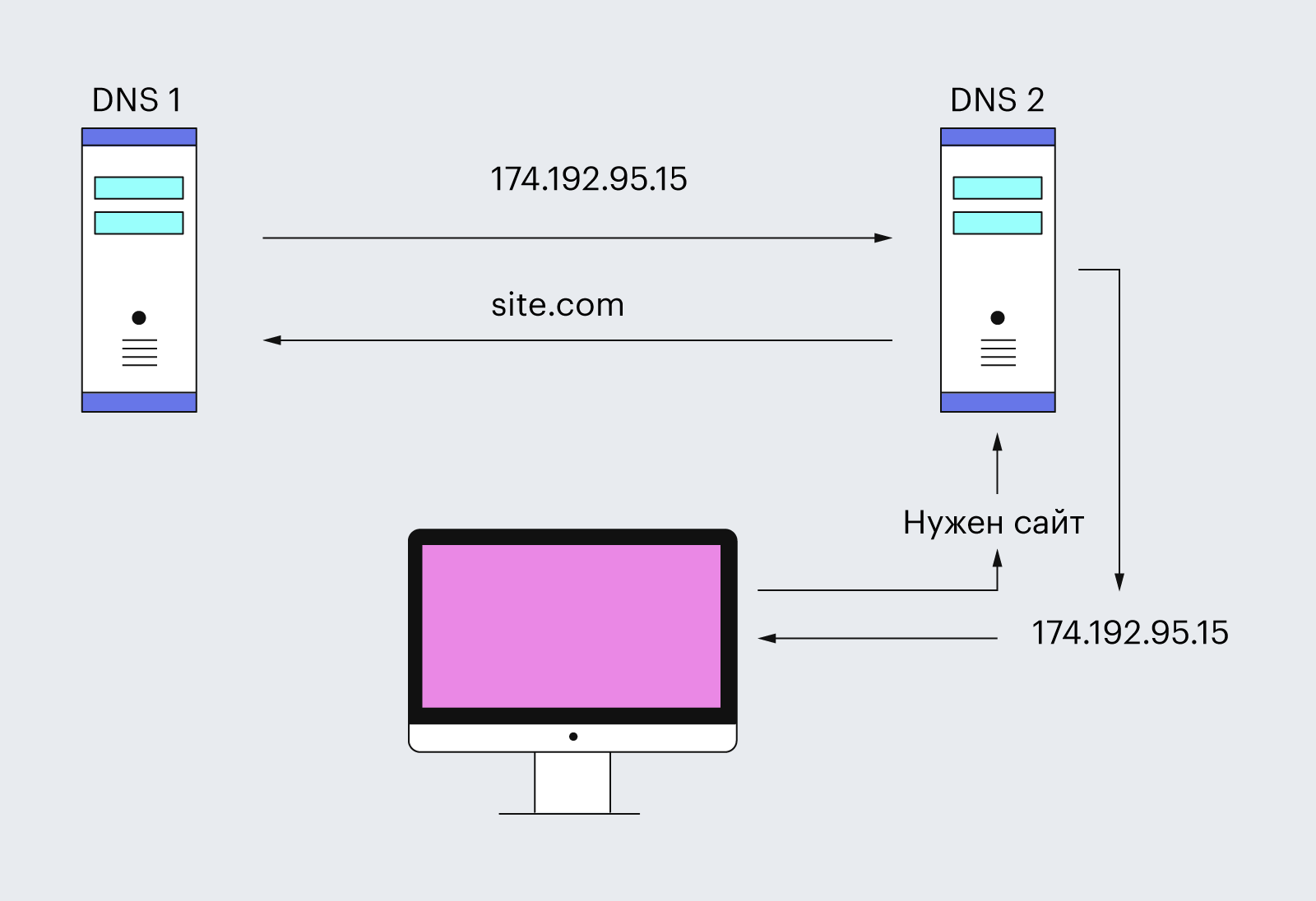
Обычно всё работает в связкеИллюстрация: Polina Vari / Skillbox Media
Давайте подробнее рассмотрим, как браузер обращается к серверам и как они после этого ищут нужный IP-адрес.
Когда пользователь вводит имя сайта в адресную строку браузера, компьютер сначала обращается к локальному файлу настроек DNS — файлу hosts. В нём содержатся IP-адреса всех сайтов, на которые пользователь заходил с этого устройства. Если нужного адреса там нет, компьютер направляет запрос на локальный сервер интернет-провайдера пользователя.
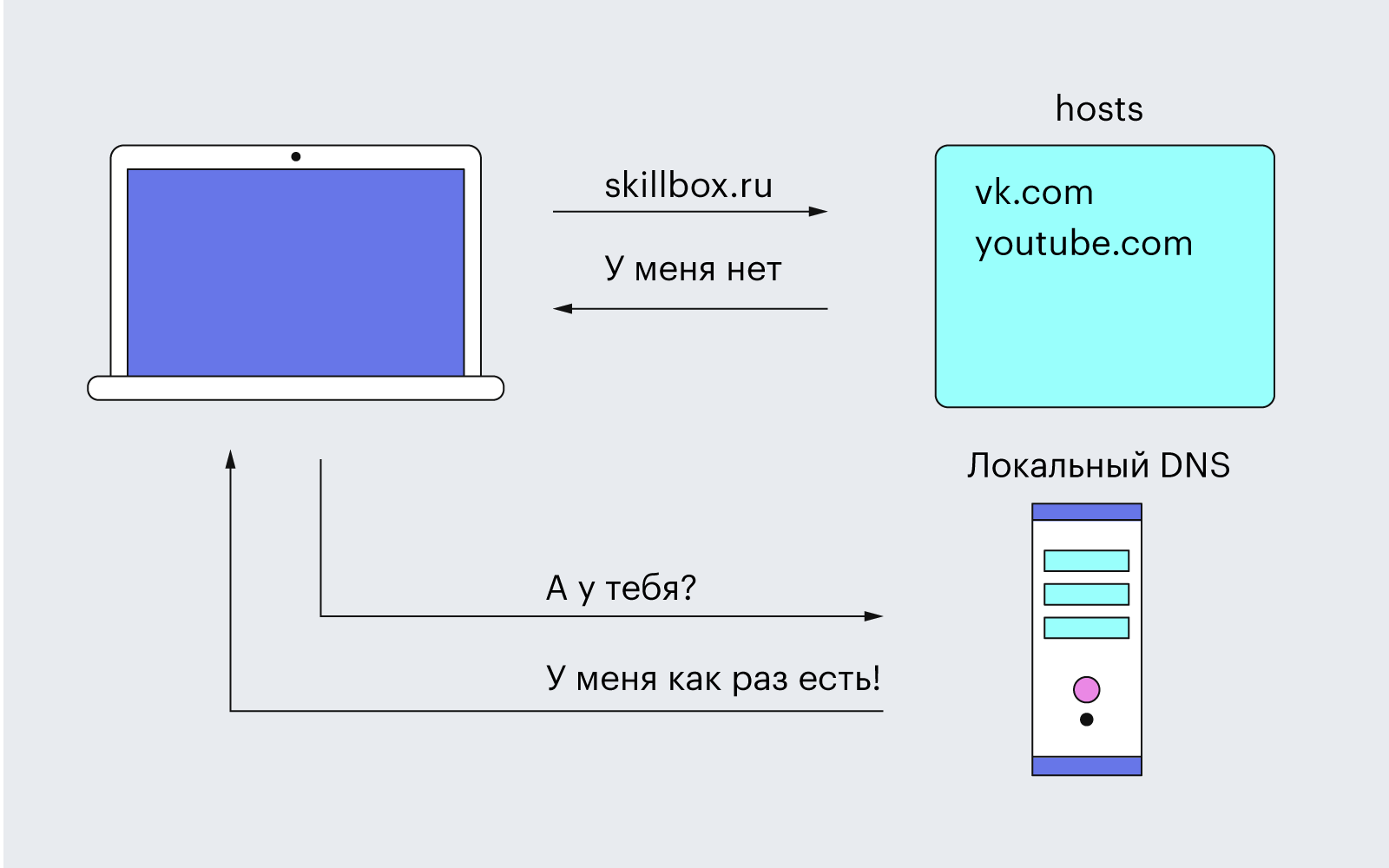
Сначала компьютер обращается к файлу hosts, а потом уже — к локальному серверуИллюстрация: Polina Vari / Skillbox Media
На локальном сервере происходит взаимодействие между другими серверами из региона, в котором находится запрошенный сайт. Локальный сервер несколько раз обращается к разным региональным и наконец получает информацию о сайте, а затем отправляет его обратно пользователю.
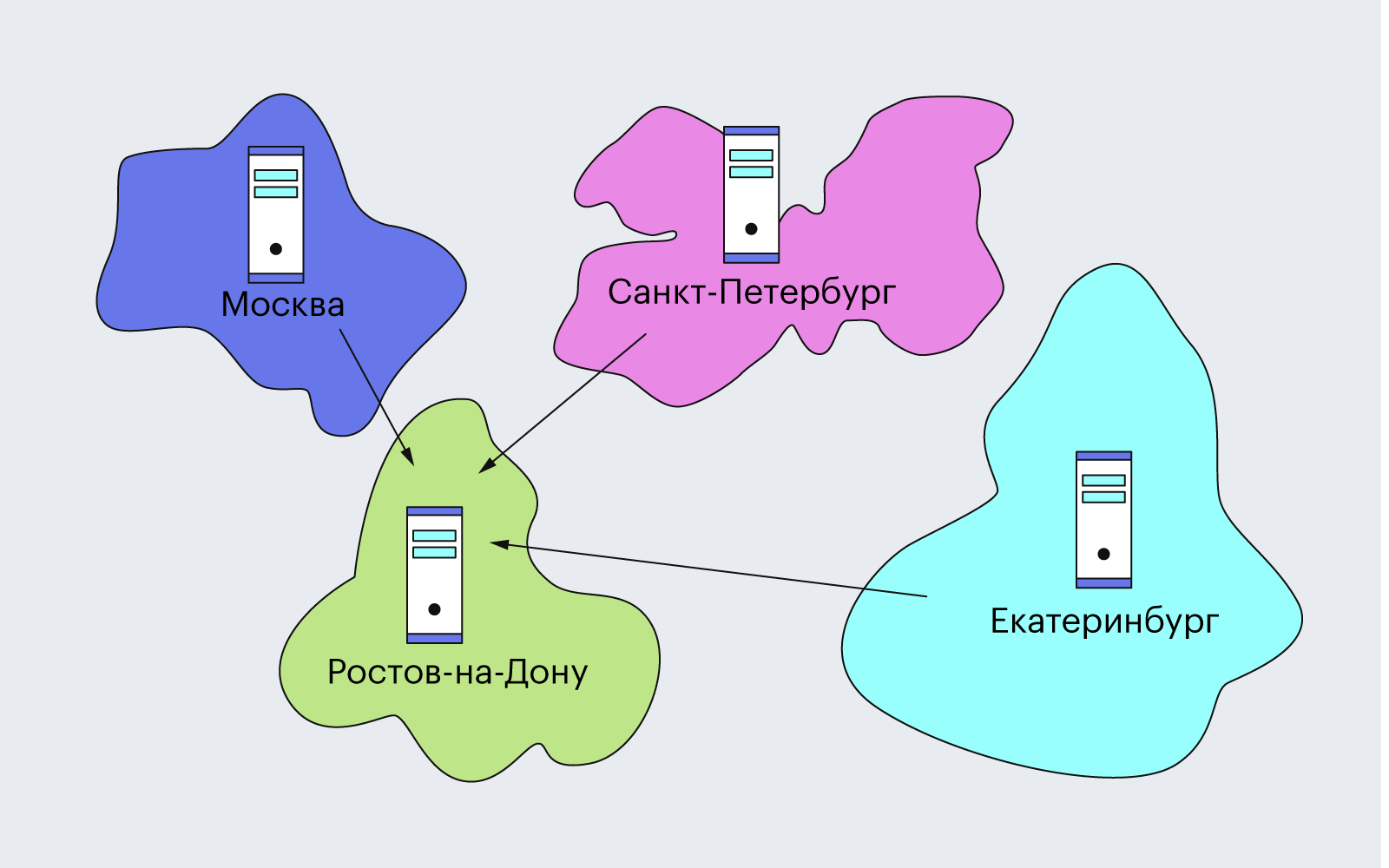
Не нашли адрес в своём регионе — найдём в другихИллюстрация: Polina Vari / Skillbox Media
Чтобы локальный сервер облегчил себе жизнь в будущем и меньше обращался к другим, при получении нужного IP-адреса он сохраняет его у себя в памяти. Это и называется кэшированием.
Теперь при повторном обращении к сайту он откроется быстрее, потому что информация находится недалеко. Но кэш не хранится вечно — время от времени он очищается, а значит, редко запрашиваемые сайты почти каждый раз будут искаться «где-то там».
Если вы ищете скорость, запустите тест
Если вы ищете что-то более быстрое, чем DNS-серверы вашего провайдера, мы рекомендуем запустить тест DNS, чтобы найти то, что лучше всего подходит для вашего соединения. Самый быстрый DNS-сервер будет зависеть от вашего географического положения и поставщика интернет-услуг, поэтому мы действительно не можем рекомендовать одного самого быстрого DNS-провайдера для всех.
Многие DNS-провайдеры сосредоточены на скорости, и это их большой плюс. Но только запуск теста покажет вам, какой из них самый быстрый для вас.
Мы рекомендуем запустить бесплатный инструмент Benchmark DNS Gibson Research Corporation, если вы ищете самый быстрый DNS-сервер в Windows или Linux (пользователи Mac должны проверить Namebench). Просто скачайте DNS Benchmark, запустите его (установка не требуется), выберите вкладку «Серверы имен» и нажмите «Run Benchmark». Он будет тестировать лучшие 72 DNS-сервера. После этого он даже предложит сравнить около 5000 общедоступных DNS-серверов в мире и найти 50 лучших для вашего соединения. Это займет больше времени, конечно. Для получения максимально точных результатов убедитесь, что инструмент DNS Benchmark – это единственное, что использует ваше интернет-соединение во время тестов (поэтому отключите потоковую передачу Netflix, онлайн-игры или другие загрузки, которые могут использовать ваш интернет).
Например, в тесте, который мы использовали для одного соединения, мы увидели, что самыми быстрыми сторонними DNS-серверами были OpenDNS, затем UltraDNS, а затем Google Public DNS.
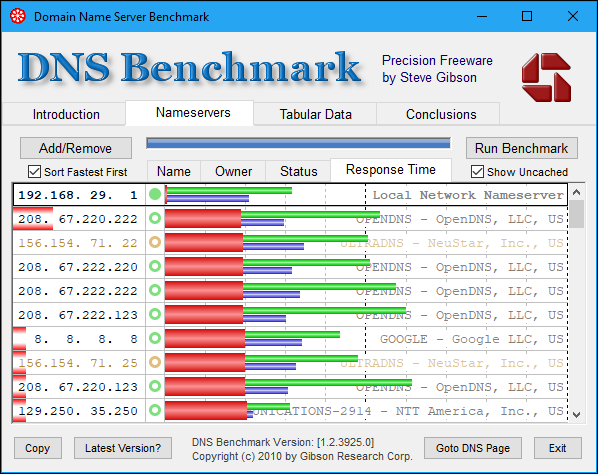
Есть одна проблема с этим инструментом. Существует высокая вероятность того, что DNS-серверы вашего интернет-провайдера могут быть самыми быстрыми для вашего соединения, потому что они физически расположены рядом с вами. Однако DNS Benchmark не проверяет DNS-серверы вашего интернет-провайдера.
Например, на приведенном выше снимке экрана фактически указано, что наш маршрутизатор – это «Локальная сетевая заставка» – самый быстрый DNS-сервер. Это потому, что он физически присутствует в нашей локальной сети и может немедленно возвращать кешированные результаты, которые он помнит. Однако ваш маршрутизатор будет использовать DNS-серверы вашего интернет-провайдера по умолчанию, так что этот тест фактически не сравнивал сравнение DNS-серверов вашего интернет-провайдера с этими сторонними DNS-серверами.
Чтобы проверить это, вам необходимо войти в веб-интерфейс вашего маршрутизатора и найти адреса DNS-серверов вашего интернет-провайдера. Каждый маршрутизатор немного отличается, но мы нашли это в «Интернет-статусе» на нашем маршрутизаторе ASUS.
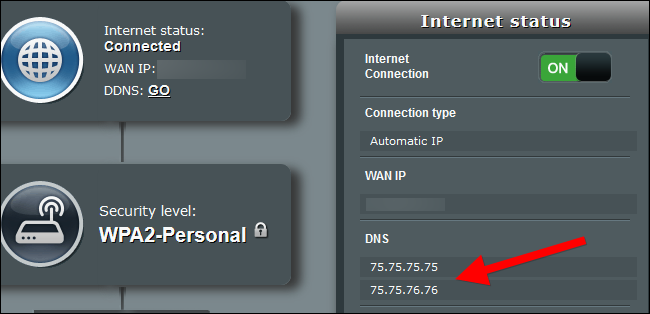
В DNS Benchmark вы можете затем перейти на вкладку Nameservers, нажать кнопку «Добавить/Удалить». Введите IP-адрес первого DNS-сервера и нажмите «Добавить», чтобы добавить его в список. Затем вы можете ввести адрес второго DNS-сервера и нажать «Добавить».
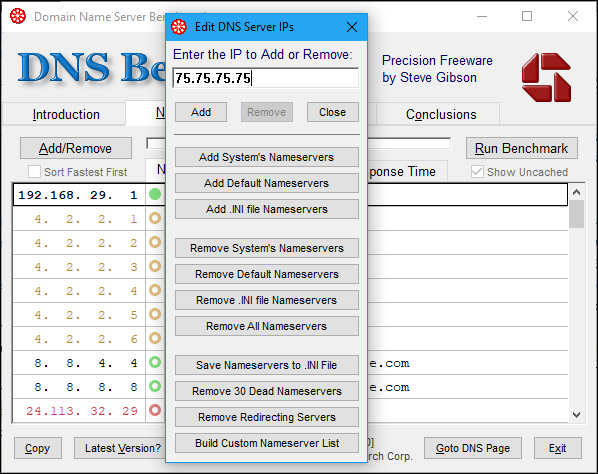
После этого нажмите «Запустить тест», чтобы запустить тест с DNS-серверами вашего интернет-провайдера. Мы обнаружили, что серверы Comcast были самыми быстрыми для нашего соединения Comcast, что неудивительно.
Однако даже если серверы вашего интернет-провайдера являются самыми быстрыми, вам все же может потребоваться перейти на другой DNS-сервер, который обеспечивает фильтрацию вредоносных программ, родительский контроль и другие функции. Это помогает узнать, насколько быстры другие варианты.
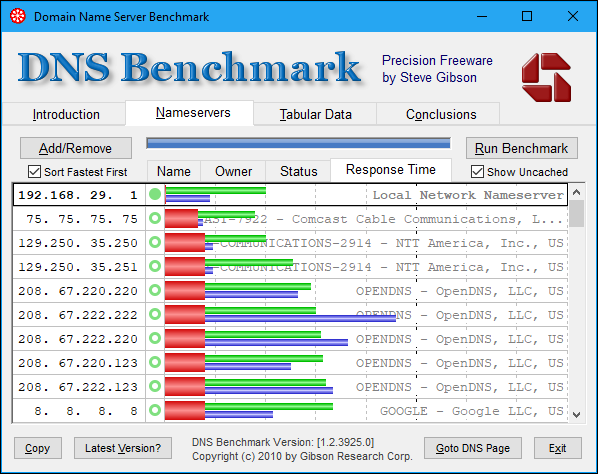
OpenDNS
OpenDNS — это бесплатная и общедоступная услуга, предоставляемая Cisco, которая является гигантом в сетевом пространстве. OpenDNS предоставляет вам инструменты не только для быстрого и безопасного доступа в Интернет, но и для предотвращения атак со стороны некачественных и поддельных сайтов-клонов . Он также блокирует фишинговые веб-сайты и те, которые были помечены как вредоносные. Как и Google Public DNS, OpenDNS использует маршрутизацию Anycast для маршрутизации вашего соединения с ближайшими DNS-серверами, чтобы ускорить загрузку страниц.
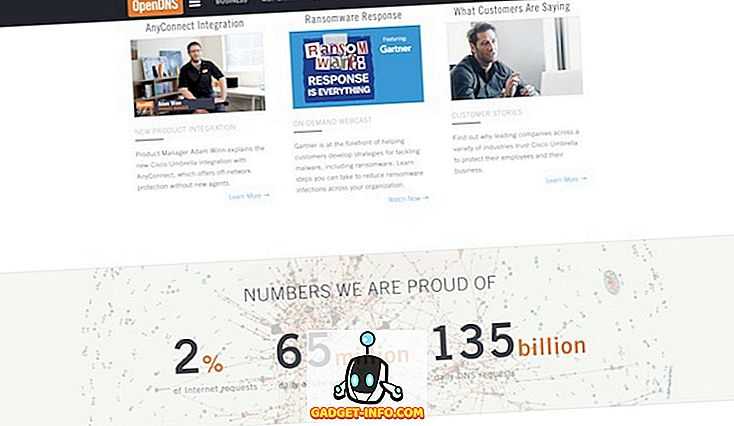
OpenDNS также поставляется с технологиями самовосстановления, а его серверы расположены на трех континентах. Технология самовосстановления OpenDNS, разработанная против сбоев практически во всех аспектах системы, способна противостоять огромным нарушениям в их инфраструктуре, не вызывая помех для клиентов. Если вам нужна старая и надежная служба DNS, которая никогда вас не подведет, попробуйте OpenDNS.
Плюсы:
- Бесплатно для личного использования
- Приносит улучшения скорости
- Защищает от фишинговых атак, вредоносных атак и клонированных веб-сайтов
Минусы:
Журналы DNS-трафика, который он получает
IP-адреса для DNS: 208.67.222.222, 208.67.220.220
Посетить: веб-сайт
Использование самых быстрых DNS
Потребуется выполнить следующие шаги:
- Скачать приложение «NameBench» (утилита свободно распространяется в глобальной сети);
- Запустить утилиту (инсталлировать ее не надо);
- Настраивать утилиту не надо. Сразу клацнуть «Start Benchmark»;
- Подождать;
- Отобразится подробный отчет;
- В отчете показаны сведения с оптимальными параметрами соединения, которые пользователю остается только использовать, вписав предпочитаемый и альтернативный адреса в свойства используемого протокола;
Если у пользователя возникли сложности с вводом сетевых параметров, то ниже описанная инструкция поможет даже новичку быстро справиться с задачей.
Изменение настроек DNS
Недостаточно уметь проверять используемые сетевые настройки, необходимо знать, как их изменять. Процедура простая и осуществляется через «ЦУС и ОД» (Центр управления сетями и общим доступом).
Шаги:
- Открыть меню «ЦУС и ОД». Удобнее всего это сделать, клацнув иконку сети в трее;
- В отобразившемся меню кликнуть «ЦУС и ОД»;
- Далее в окне «ЦУС и ОД» клацнуть «Подключение по локальной сети»;
- В закладке «Общие» кликнуть «Свойства»;
- Выделить используемый протокол;
- Клацнуть «Свойства»;
- Ввести параметры, которые были определены после исполнения предыдущего параграфа этого руководства;
- Перезапустить ПК;
- Готово.
На что настроен ваш DNS преобразователь
Большинство домашних пользователей используют распознаватель DNS, который им назначает поставщик услуг Интернета (ISP). Обычно он назначается автоматически при настройке кабельного / DSL-модема или когда ваш беспроводной / проводной интернет-маршрутизатор автоматически подключается к DHCP-серверу вашего интернет-провайдера и получает IP-адрес для использования вашей сетью.
Обычно вы можете узнать, какой DNS-распознаватель вам назначен, перейдя на страницу подключения «WAN» вашего маршрутизатора и в разделе «DNS-серверы». Обычно их два, основной и альтернативный. Эти DNS-серверы могут быть размещены вашим провайдером или нет.
Вы также можете увидеть, какой DNS-сервер используется вашим компьютером, открыв командную строку, набрав nslookup и нажав клавишу Enter. Вы должны увидеть имя и IP-адрес «DNS-сервера по умолчанию».
Зачем использовать альтернативный DNS
Ваш интернет-провайдер может отлично справиться с настройкой DNS-серверов, и они могут быть совершенно безопасными или нет. У них могут быть тонны ресурсов и отличное оборудование на их преобразователях DNS, так что вы получите сверхбыстрое время отклика, а может и нет.
Возможно, вы захотите переключиться с серверов DNS, предоставляемых интернет-провайдером, на альтернативу, по нескольким причинам:
-
Некоторые альтернативные поставщики DNS утверждают, что использование их общедоступных DNS-серверов может обеспечить более быстрый просмотр веб-страниц конечными пользователями за счет уменьшения задержки поиска DNS. То, что вы заметите, зависит от вашего личного опыта. Если всё станет медленнее, вы всегда можете вернуться к своему старому назначенному провайдером DNS.
-
Некоторые альтернативные провайдеры DNS утверждают, что их решения предлагают несколько преимуществ безопасности, таких как фильтрация вредоносных программ, фишинговых и мошеннических сайтов, а также снижение риска атак отравления кеша DNS.
-
Причина №3 – некоторые DNS предлагают автоматическую фильтрацию содержимого
Хотите защитить ваших детей от доступа к «несемейному» контенту? Вы можете выбрать поставщика DNS, который выполняет фильтрацию содержимого. Например, Яндекс.DNS предлагает серверы DNS, которые отфильтровывают нежелательный контент.
Это не означает, что ваши дети не смогут просто ввести IP-адрес для неподходящего сайта и получить к нему доступ таким образом, но это добавит значительную преграду на пути поиска зрелого веб-контента.
Конфиденциальные ДНС-серверы
Следует помнить о том, что скорость передачи данных обратно пропорциональна безопасности соединения. Чем выше скорость, тем ниже уровень безопасности предоставляемого сервиса. Стоит отдельно рассказать о ДНС-сервисах, предоставляющих конфиденциальный доступ к сайтам:
- DNS.Watch. Адреса: 84.200.69.80, 84.200.70.40. Главное отличие от конкурентов – отсутствие регистрации. Адреса доступны по протоколам IPv4 и IPv6. Недостаток в том, что информация на веб-ресурсе поставщика предоставляется в незашифрованном виде. Вторым минусом является низкая скорость ответа для пользователей из России.
- «Яндекс.DNS». Российский поисковый гигант, предоставляющий огромное количество услуг, в том числе и собственные серверы доменных имен. Список доступных адресов ДНС зависит от выбранного тарифа. В качестве дополнительных опций компания предлагает блокировку вредоносных сайтов и сайтов для взрослых, защиту от спама и фишинговых атак.
- Comodo Secure DNS предоставляет адреса: 8.26.56.26, 8.20.247.20. Всевозможные дополнительные опции доступны только на платной основе. Бесплатной услугой является лишь служба DNS.
Среди вышеперечисленных вариантов отсутствует «лучший из DNS-серверов», так как у каждого имеются недостатки и преимущества. Как уже говорилось выше, клиент выбирает оптимальный сервис, отвечающий его запросам.
Лучшие DNS-серверы
1. Google Public DNS
Первый DNS сервер в нашем списке — сервер от Google — Google Public DNS. Он работает с декабря 2009 и его цель — сделать работу пользователей в интернете быстрее, безопаснее и удобнее. В настоящее время это крупнейшая государственная DNS-структура в мире. Для использования Google Public DNS достаточно использовать IP-адрес DNS сервера 8.8.8.8 или 8.8.4.4.
При переходе на Google Public DNS повышается безопасность и оптимизируется скорость работы, поскольку Google действительно использует Anycast-маршрутизацию для нахождения ближайшего сервера. Кроме того, он устойчив к атакам DNS Cache, а также DoS.
2. OpenDNS
Если вы ищете не просто замену обычному DNS, а расширенную версию, которая даст вам больше контроля, попробуйте OpenDNS. Как говорится в сообщении этой компании, вы сделаете ещё один шаг на пути к безопасности путем внедрения этой службы. Есть два варианта OpenDNS — домашний и корпоративный. Домашняя версия поставляется с родительским контролем, защитой от фишинга и улучшенной скоростью. Корпоративная версия OpenDNS имеет полную функциональность для защиты сети предприятия. Для домашнего использования вы можете получить OpenDNS бесплатно. Чтобы настроить DNS-серверы Linux просто установите следующие адреса DNS: 208.67.222.222 и 208.67.220.220. OpenDNS также поддерживает Anycast.
3. DNS.WATCH
DNS.WATCH — это минималистичная служба DNS, которая позволяет вам иметь быстрый доступ в интернет без цензуры. Поскольку эта служба построена по принципам свободы, вы можете быть уверены,что ваш запрос достигнет цели и не будет использовано никаких перенаправлений. Сервер работает быстро и стабильно. Если вы живете в стране с цензурой, это будет отличным решением. Сервера DNS-службы: 82.200.69.80 и 84.200.70.40.
4. Norton ConnectSafe
Norton ConnectSafe — ещё одна служба DNS, предназначенная для усиленной защиты вашего интернета. Следует отметить, что Norton занимается аспектами безопасности многих устройств в течение длительного времени. Поэтому вы можете быть уверены в качестве Norton ConnectSafe. Сервис предлагает три различных варианта защиты: защита от вредоносных программ, фишинга и жульничества, защита от порнографии и других угроз. Для каждого вида используются разные IP-адреса. Для защиты всей домашней сети достаточно просто настроить маршрутизатор.
5. Level3 DNS
Level3 DNS — это отличная служба DNS, если вы ищете надежный DNS-сервер с отличной производительностью. Хотя и Level3 не такой большой, как Google, у него впечатляющая инфраструктура. Вы можете быть уверенны, что скорость будет на высшем уровне. IP-адреса DNS сервера: 209.244.0.3 , 209.244.0.4 , 4.2.2.1, 4.2.2.2 , 4.2.2.3 и 4.2.2.4.
6. Comodo Secure DNS
Comodo Secure DNS — ещё одна служба, сочетающая в себе скорость, надёжность и безопасность. Comodo использует огромную сеть, которая включает в себя большое количество DNS-серверов. Скорость будет оптимизирована путём выбора сервера в зависимости от вашего местоположения. Кроме того, Comodo заботится о безопасности, поставляя список опасных сайтов, а служба DNS убедится, что вы не посещаете ни один из них. IP-адреса Comodo Secure DNS: 8.26.56.26 и 8.20.247.20.
7. OpenNIC DNS
Хотя OpenNIC DNS находится последним в списке, он будет отличным решением, если вам нужен свободный доступ в интернет без цензуры, налагаемой властями. У OpenNIC DNS очень большая инфраструктура сети, и поэтому, скорее всего, будет найден DNS-сервер, находящийся недалеко от вашего физического местоположения. Просто выберите нужный сервер из списка .
4. Comodo Безопасный DNS
Первичный, вторичный DNS-серверы: 8.26.56.26 и 8.20.247.20
Comodo Secure DNS, ведущая служба разрешения DNS, обеспечивает быструю и безопасную работу в Интернете. Для Comodo Secure DNS не требуется установка оборудования или программного обеспечения. Comodo Secure DNS, используемый во многих странах на 5 континентах мира, фильтрует вредоносные программы, блокирует шпионские сайты и защищает вас от вредоносных веб-сайтов, которые пытаются захватить вашу информацию. Comodo Secure DNS предупреждает вас, когда вы заходите на потенциально опасный сайт, позволяя вам безопасно просматривать Интернет без потенциальных угроз.
Comodo Secure DNS, который обещает полную защиту только при ежемесячном или годовом использовании, обеспечивает быстрое и безопасное подключение к Интернету на компьютерах, планшетах, ноутбуках или смартфонах. Это один из лучших DNS-серверов.
Зачем нужны DNS-сервера и что это такое?
Система же доменных имен
оперирует уже полноценными именами (буквы латиницы, цифры, тире и нижнее подчеркивание допускается при их формировании)..120.169.66 малоинформативен) и ими проще оперировать.
Последнее относится именно к человеческому фактору, ибо машинам по-прежнему удобнее использовать IP адреса, что они и делают.. Но зато он понимает, что это доменное имя, а значит информацию о том, на каком IP размещен данных сайт, он сможет получить от DNS-сервера
.
Вот именно на этих ДНС-серверах (иногда их еще называют NS
от Name Server, т.е server имен
) и держится весь интернет (как плоский мир на трех китах, стоящих на черепахе). не требующий непосредственного участия человека в своей работе (настроили его — он и пашет в режиме 24 на 7). И таких DNS-серверов в сети очень много.
Как работает DNS и причем тут файл Hosts?
На заре интернета ДНС
вообще не существовало. Но как же тогда работала сеть?.120.169.66? За это дело тогда (да и сейчас тоже) отвечал так называемый , где были прописаны все хосты тогда еще маленького интернета.
Такой файл находился (и сейчас находится) на каждом компьютере пользователя (на вашем тоже он есть) подключенного к сети (как его найти смотрите по приведенной выше ссылке).
В файле Hosts
было прописано несколько тысяч строк (по числу сайтов в интернете на тот момент), в каждой из которых сначала был прописал IP адрес, а затем через пробел соответствующий ему домен. Вот так выглядела бы запись для моего блога, существуй он в сети лет так двадцать пять — тридцать назад:
109.120.169.66 сайт
Удачи вам! До скорых встреч на страницах блога сайт

Вам может быть интересно
Сервер — что это такое
 Покупка домена (доменного имени) на примере регистратора Reghouse
Покупка домена (доменного имени) на примере регистратора Reghouse
WHOIS сервисы — информация о домене (чей он, каков его возраст и история, когда освобождается) или IP адресе
 Файл Hosts — что это такое, где он находится в Windows, что с ним делать вебмастеру и как удалить из него записи вирусов
Файл Hosts — что это такое, где он находится в Windows, что с ним делать вебмастеру и как удалить из него записи вирусов
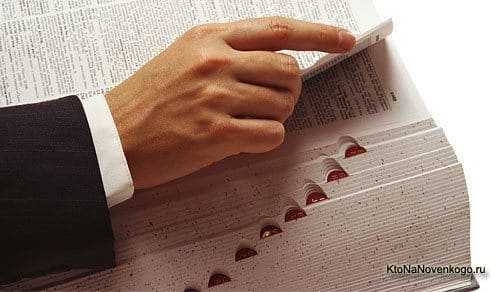 Проверка на занятость и покупка доменного имени, чем отличаются регистраторы и реселлеры доменов и что такое WHOIS
Проверка на занятость и покупка доменного имени, чем отличаются регистраторы и реселлеры доменов и что такое WHOIS
Как зарегистрировать домен (купить доменное имя у регистратора)
В этой статье вы узнаете все про лучшие DNS серверы. Мы составили список в котором вы можете узнать всю нужную информацию.
Интернет-провайдер автоматически назначает DNS-серверы, когда ваш маршрутизатор или компьютер подключается к Интернету через DHCP. Но вы не должны их использовать.
Ниже приведены бесплатные DNS-серверы, которые вы можете использовать вместо назначенных, лучшие и самые надежные из которых, например, от Google и OpenDNS, можно найти ниже:
Совет
. Первичные DNS-серверы иногда называют предпочтительными DNS-серверами, а вторичные DNS-серверы иногда называют альтернативными DNS-серверами. Первичный и вторичный DNS-серверы могут быть «смешанными и согласованными» для обеспечения другого уровня избыточности.
В общем, DNS-серверы называются всевозможными именами, такими как DNS-серверы, интернет-серверы DNS, интернет-серверы, DNS-адреса DNS и т. Д.
Какие факторы следует учитывать при выборе DNS для игр?
Прежде чем мы начнем с лучшего DNS для игр, важно понять, как выбрать правильный DNS для ваших игровых потребностей
Скорость: Скорость — важный фактор при выборе DNS-сервера для игр. Он определяет, насколько быстро данные передаются между двумя точками в сети, и может определить разницу между плавным игровым процессом и игрой, чреватой задержками. На скорость влияет физическое расстояние между DNS-сервером и пользователем, а также другие факторы, такие как перегрузка сети и качество соединения Wi-Fi. Быстрый DNS-сервер может помочь уменьшить задержку, то есть время, необходимое для передачи данных от пользователя к серверу и обратно. Если задержка слишком велика, вы можете столкнуться с задержками, которые могут привести к разочарованию в игре.
Безопасность: безопасность является важным фактором при выборе DNS для игр, поскольку она гарантирует, что вредоносные веб-сайты не может получить доступ к устройствам пользователей, защищая их от киберугроз, таких как вирусы, фишинговые атаки и вредоносное ПО. Используя безопасный DNS, пользователи могут наслаждаться безопасными онлайн-играми без прерываний и с повышенной производительностью. Более того, используя шифрование, безопасный DNS не только защищает систему пользователя, но и обеспечивает защиту устройств вне сети, веб-фильтрацию и облачное управление.
Расположение: местоположение является важным фактором, который следует учитывать при выборе DNS для игр, поскольку время проверки связи и надежность соединения могут сильно различаться в зависимости от местоположения игрового сервера и пользователя. DNS-сервер, который находится ближе к игровому серверу, обычно имеет меньшее время проверки связи и обеспечивает более надежное соединение
Это особенно важно для игроков, которые хотят добиться максимально возможной стабильности и производительности соединения.
Цена: Когда дело доходит до выбора DNS для игр, важным фактором является цена. С одной стороны, существуют высококачественные бесплатные службы DNS, такие как Google Public DNS, которые предлагают молниеносную производительность и высокий уровень безопасности без дополнительных затрат
С другой стороны, некоторые компании могут взимать плату за свои услуги DNS, что может стать решающим фактором при выборе правильного DNS для игр. Несмотря на то, что эти платные услуги могут предлагать лучшую производительность и безопасность, чем бесплатные, важно сопоставить затраты и преимущества, чтобы определить, какой вариант лучше для вас.
Надежность: Надежность — один из важнейших аспектов при выборе DNS-сервера для игр. Надежный DNS-сервер гарантирует, что ваш игровой процесс не будет прерываться задержками или простоями. DNS-сервер с высоким временем безотказной работы и надежностью обеспечивает геймерам безопасное, быстрое и стабильное подключение к Интернету без сбоев и прерываний. Он также может защитить от попыток подделки DNS через разветвленную сеть серверов.
Альтернативные серверы ДНС
К сожалению, локальные провайдеры не всегда гарантируют 100%-ную работоспособность ДНС-сервера. Чтобы не ждать, пока сервис восстановят, клиент может подстраховаться.
Существует множество альтернатив, подключившись к которым улучшаются стабильность, быстродействие и удобство подсоединения.
Потребитель, возможно, захочет сменить предпочитаемый ДНС по причине территориального ограничения доступа к информации, нестабильной работы сервера или для повышения уровня защиты своего ПК. Предлагается использовать следующие адреса DNS на замену предпочитаемому провайдером:
- Google DNS. Корпорация была одной из первых, предоставившей свои адреса как общедоступные.
- Open DNS. Крупный сервис, быстро реагирующий на любые запросы DNS, родительский контроль, блокировку вредоносных сайтов.
- «Яндекс. ДНС» – известная поисковая система, предоставляющая для своих клиентов три варианта защиты при подключении к сервису DNS.
- Comodo Secure DNS – поставщик, распределенный по миру, не требует какого-либо ПО или оборудования. Действует в сфере информационной безопасности, также предлагает воспользоваться бесплатной услугой.
- Level 3 ДНС – сервис, содержащий многочисленные возможности. Занимает одно из лидирующих мест по популярности. Гибкая и надежная сеть.
- Open NIC DNS – некоммерческий проект, управляемый волонтерами. Никакой цензуры сайтов и большая инфраструктура сети.
Выберите наиболее подходящий ДНС (предпочитаемый), настройка параметров подключения пользователя в тупик точно не поставит.
Самые конфиденциальные DNS сервера
По критерию анонимности мы отобрали DNS-сервисы, которые не проводят регистрацию запросов и при этом предлагают дополнительную защиту (блокировка рекламы, вредоносных программ) соединения.
DNS.Watch (84.200.69.80 и 84.200.70.40)
DNS.Watch – публичный DNS-сервис, который получил известность благодаря тому, что для его использования не требуется регистрация.
На наш взгляд недостатки DNS.Watch кроются в скорости – при тестировании из России мы выявили длительную задержку (более 100 мс).
DNSCrypt
предлагает поддержку шифрованных запросов DNS, но работает этот сервис только через собственное программное обеспечение, так что налету, просто настроив DNS-серверы на сетевой карте, начать работу не получится.
И вот почему:
DNSCrypt, в отличие от прочих сервисов, шифрует сделанные вами DNS-запросы, а не оставляет их в виде читаемого текста, который легко перехватить.
DNSCrypt поддерживает основные операционные системы, а также предоставляет прошивку для роутера. Инструкции по установке и настройке приведены на их сайте, прямо на главной странице.
Нельзя обойти вниманием еще одну интересную функцию, которая позволяет пользователю запустить собственный DNS-сервер – для кого-то она может оказаться полезной
Comodo Secure DNS (8.26.56.26 и 8.20.247.20)
Comodo Secure DNS предоставляет за плату довольно много услуг, однако непосредственно сама служба DNS является бесплатной и, как утверждает сама компания, ее можно рекомендовать любому, особенно тем пользователям, которым нужен надежный, быстрый и безопасный интернет-серфинг.
Выбирайте DNS из перечисленных нами, но не забывайте, что разные сервисы предлагают разный функционал, и в своем обзоре мы не ранжировали сервисы по местам, не называли самый лучший DNS, однако все эти сервисы рекомендуются нами к использованию.
Делаем свой локальный DNS (PDNSD), с блэкджеком и быстрее Google Public DNS / Habr
Когда мы пытаемся например из России открыть web-сайт, расположенный в США (его NS сервера вероятно там же), и домен не нашелся в DNS-кэше вашего провайдера — то ждать придется долго даже на гигабитном интернете, возможно даже целую секунду: пока мы через океан получим имена NS серверов домена, пока разрезолвим их IP, пока отправим и получим собственно сам DNS запрос…
Пару лет назад Google завела свои публичные DNS сервера, а для агитации перехода на них — они разработали утилитку NameBench, которая прогоняет тесты DNS по вашей истории серфинга и показывает, насколько Google DNS быстрее DNS сервера вашего провайдера.
Но мне удалось сделать свой DNS сервер, который работает быстрее Google Public DNS, и в этой краткой заметке хочу поделится результатами.
pdnsd
Именно включение параллельного опроса и дает нам основное преимущество в скорости, т.к. при нахождении результата в кеше любого из провайдеров мы получаем результат очень быстро, и не ждем полного и медленного разресолвивания если у первого провайдера нет ответа в кэше.
Ставится в Ubuntu — банальным apt-get.
Пара моментов в конфиге
В принципе, кэширование можно сделать менее агрессивным (min_ttl=1m например), но за год работы проблем особых не возникло. В случае проблем — при желании можно вытереть одну запись из кэша:
Особенности DNS-серверов BYFLY
Например, если абонент находится в Могилёве, а DNS-сервера Могилёва и Могилёвской области сбоят или временно перегружены, то интернет будет работать медленнее (или не работать вообще).
Все сайты, особенно те которые вы раньше не посещали, будут открываться медленно. Для этих целей имеет смысл перенастроить компьютер (маршрутизатор) на более быстрый или надёжный DNS-сервер.
Так в качестве более надёжных и приватных DNS-серверов мы рекомендуем Google Public DNS. Для фильтрации от вирусов и порнографии Яндекс.DNS (DNS адреса в таблице ниже). Любой из этих DNS-серверов должен отлично работать у любого абонента ByFly на всей территории Республики Беларусь.
CDN-прокси
Особняком стоят CDN-прокси (Content Distribution Network), которые можно использовать и как DNS. CDN-прокси ускоряют работу сайта благодаря кэшированию данных на распределённой сети серверов. Сайт отдается клиенту с ближайшего к нему сервера. Также CDN может фильтровать вредоносные запросы (защищать сайт от DDoS).
CDN-сети имеют серьёзный недостаток: IP-адрес для доменов, размещённых в CDN, присваивается случайным образом. Т.е. попасть на сайт или сервер напрямую по IP-адресу будет невозможно.
Кроме этого, сайт может быть заблокирован на территории РФ. IP-адреса сайтов с запрещенным контентом попадают в черный список Роскомнадзора и блокируются провайдерами (и это не редкость для CDN-сетей). Если вашему домену случайным образом достанется один из таких адресов, то сайт окажется недоступным. По этой причине необходимо внимательно подходить к выбору CDN-провайдера и заранее узнавать об IP-адресах, находящихся в черных списках, и возможных проблемах с ними.
Не рекомендуем использовать CDN-прокси для сайтов, аудитория которых находится в России.
Плюсы:
- Повышение скорости отдачи контента
- Защита от вредоносных запросов
- Удобство работы
- Отказоустойчивость
Минусы:
- IP-адреса могут быть в черных списках Роскомнадзора
- Стоимость
Quad9 DNS
Quad9 DNS — это еще один бесплатный и общедоступный DNS-сервер, который вы можете использовать для маршрутизации трафика от DNS-серверов, предоставляемых вашим провайдером. Как и другие DNS-серверы в этом списке, после настройки Quad9 направляет ваши DNS-запросы через безопасную сеть серверов по всему миру . Система использует анализ угроз от более чем дюжины ведущих компаний в области кибербезопасности, чтобы в реальном времени анализировать угрозы веб-сайтов. Всякий раз, когда его DNS-серверы обнаруживают зараженный или клонированный веб-сайт, они блокируют ваше соединение, чтобы ваше устройство и данные оставались в безопасности. Quad9 DNS также очень прост в настройке и не требует установки программного обеспечения. Если ни один из вышеперечисленных DNS-серверов не отвечает вашим потребностям, вы можете это проверить.

Плюсы:
- Бесплатно для личного использования
- Защищает от атак на конфиденциальность
- В режиме реального времени анализирует угрозы веб-сайтов.
Минусы:
Может быть медленнее в зависимости от того, где вы живете
IP-адреса для DNS: 9.9.9.9
Посетить: веб-сайт
Заключение
Хотя нет какого-то абсолютного совета по улучшению скорости доступа в интернет, можно внести многочисленные небольшие улучшения. Эти улучшения совместно повысят скорость подключения.
Выбранный вами сервер DNS сыграет значительную роль в этом процессе. Однако, иногда могут происходить ошибки. К счастью, их можно быстро устранить.
Александр
Специалист по информационной безопасности с 10-ти летним опытом. Отец троих детей. Независимый консультант по вопросам кибер безопасности. 6 лет опыта интеграции решений кибербезопасности с другими продуктами в существующих инфраструктурах на корпоративном уровне.
Выводы
Как видите, одни из этих серверов обеспечивают обычный DNS в обход запретов провайдера, другие же имеют дополнительные возможности — защиту от атак, фишинга и опасных программ. Все они — лучшие DNS-серверы, и вы можете выбрать один из них в зависимости от ваших потребностей.
Как правило, то время, которое система тратит на подключение к серверу DNS при посещении веб-ресурсов, невелико. Чаще всего, те сервера, которые провайдер использует по умолчанию, работают стабильно и быстро. Однако бывают ситуации, когда стандартные DNS работают недостаточно быстро. В этом случае можно попробовать сменить сервер.


























